Microsoft Outlook è il client di posta elettronica ideale per le aziende moderne di oggi. Le sue funzionalità avanzate lo rendono la scelta perfetta per i professionisti per soddisfare le loro esigenze di comunicazione. Tuttavia, potrebbero esserci momenti in cui incontri difficoltà con il tuo server Outlook che si disconnette occasionalmente.
Se questo accade, non sei solo! Può verificarsi quando l’applicazione non riesce a connettersi a Internet o al server di posta elettronica.
Questo è un problema comune; per fortuna, è facile da risolvere. In pochi minuti, puoi connettere nuovamente il tuo server Outlook.
Questa guida fornirà i passaggi per risolvere e risolvere i problemi di disconnessione del server di Outlook.
Quindi, senza ulteriori indugi, iniziamo.
Sommario:
Che cos’è Outlook disconnesso dal problema del server?
Il problema di Outlook disconnesso dal server si verifica quando gli utenti non possono connettersi ai propri account di posta elettronica di Outlook, con il risultato che e-mail, calendari, contatti e altre funzionalità non funzionano correttamente.
Può accadere a causa di problemi del server, problemi di connettività o impostazioni configurate dall’utente. È necessario identificare la causa prima di adottare misure per risolverlo, per risolvere il problema di Outlook disconnesso dal server.
Indipendentemente dal motivo, il problema di Outlook disconnesso dal server può infastidire molti utenti. Per evitare questo problema in futuro, è importante verificare regolarmente la presenza di eventuali aggiornamenti, confermare che tutte le impostazioni siano corrette e contattare un amministratore del server se vengono apportate modifiche importanti.
Detto questo, diamo ora un’occhiata a ciò che causa i problemi di disconnessione di Outlook.
Motivi comuni per il problema della disconnessione di Outlook
Quando si verifica un problema con Outlook disconnesso da un server, è frustrante.
Tuttavia, comprendere la causa di questo problema e i metodi di risoluzione dei problemi disponibili ti aiuteranno a ripristinare la posta elettronica di Outlook in pochissimo tempo.
Molti utenti di Outlook riscontrano problemi di connettività durante l’utilizzo del programma.
Ci possono essere vari motivi alla base dei problemi di disconnessione di Outlook; alcuni di loro sono:-
#1. Problemi di rete
Problemi di connessione, impostazioni proxy o firewall, velocità di rete lente o software obsoleto possono impedire a Outlook di stabilire una connessione stabile.
#2. Problemi con la configurazione di Outlook
Anche una configurazione errata o file danneggiati nella configurazione di Outlook possono causare problemi di connessione.
#3. Problemi con i file PST
File PST di grandi dimensioni ed e-mail corrotte o incomplete possono causare il malfunzionamento o la disconnessione di Outlook.
#4. Problemi software
Patch di sicurezza, aggiornamenti di Windows e aggiornamenti di Microsoft Office possono portare alla disconnessione di Outlook.
#5. Problema certificato SSL
Se riscontri difficoltà con la disconnessione dell’account e-mail di Outlook, è possibile che il tuo certificato SSL sia obsoleto o non valido.
#6. Programmi antivirus o firewall in conflitto
Quando più programmi di sicurezza sono installati su un dispositivo, possono potenzialmente interferire tra loro, causando vari problemi di connessione di rete.
#7. Programmi o aggiornamenti incompatibili
Per connettere correttamente Outlook al server, assicurati di utilizzare la versione più aggiornata di Outlook e controlla se tutti i tuoi programmi e applicazioni sono compatibili con la tua versione di Outlook.
Fortunatamente, i problemi di cui sopra possono spesso essere risolti con alcuni passaggi per la risoluzione dei problemi o lievi modifiche nelle impostazioni di Outlook.
Discutiamo ora alcune diverse correzioni che puoi provare per risolvere Outlook che viene disconnesso dai problemi del servizio.
Controlla la tua connessione Internet
Il primo passo per affrontare un problema di Outlook è assicurarsi che la tua connessione Internet funzioni correttamente. Controlla le impostazioni del router e del modem o esegui un test di velocità per assicurarti che la tua connessione Internet funzioni in modo ottimale. Lo stato della tua connessione deve essere connesso a Internet.
La tua connessione deve essere abbastanza forte da consentire a Outlook di rimanere connesso. Assicurati che il tuo computer e la tua rete siano entrambi connessi e funzionino correttamente. Ti aiuterà a identificare se ci sono problemi con le impostazioni di rete.
Chiudere e riaprire Outlook
A volte un nuovo inizio è tutto ciò che serve per far funzionare le cose. Fai un tentativo: chiudi e riapri l’applicazione Outlook. Potrebbe semplicemente fare il trucco e risolvere il tuo problema!
Puoi anche provare a riaprire Outlook in modalità provvisoria e, a volte, i componenti aggiuntivi incompatibili possono causare problemi nel file di dati di Outlook che portano a OST danneggiato.
Ecco i passaggi da seguire per garantire che i componenti aggiuntivi non creino problemi: –
- Apri la casella Esegui usando il comando Windows+R.
- Digita Outlook.exe /safe e fai clic su OK
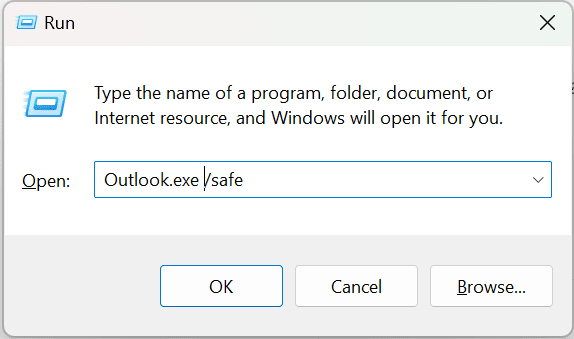
- Dopo aver inserito l’ID di accesso e la password, controlla la barra di stato

- È necessario disabilitare tutti i componenti aggiuntivi e riavviare Outlook normalmente se viene visualizzato il messaggio Connesso a Microsoft Exchange.

- Successivamente, inizia ad abilitare un componente aggiuntivo alla volta e ricontrolla Outlook per lo stato disconnesso.
- Rimuovere il componente aggiuntivo difettoso da Outlook e utilizzare Outlook normalmente. Una volta trovato un componente aggiuntivo difettoso che causa il problema.
Disattiva le impostazioni proxy in Outlook
Se le due soluzioni di cui sopra non si sono rivelate vantaggiose, il problema potrebbe risiedere nelle impostazioni del proxy in Outlook. La disabilitazione delle impostazioni proxy in Outlook potrebbe risolvere il problema di disconnessione di Outlook dal server.
Ecco come lo fai:
- Apri Outlook e seleziona la scheda file nella barra di navigazione in alto.
- Sotto le informazioni sull’account, seleziona impostazioni account > impostazioni account.
- Seleziona l’account di scambio e fai clic su Modifica.
- Nella finestra delle proprietà di Outlook, seleziona la scheda Connessione e assicurati che l’opzione Connetti a Microsoft Exchange tramite HTTP sia selezionata.
- Seleziona le impostazioni del proxy di scambio.
- Nelle impostazioni di autenticazione proxy, seleziona l’autenticazione di base.
- Deseleziona la casella accanto a “Su reti veloci, connettiti prima tramite HTTP, quindi connettiti tramite TCP/IP” e fai clic su OK.
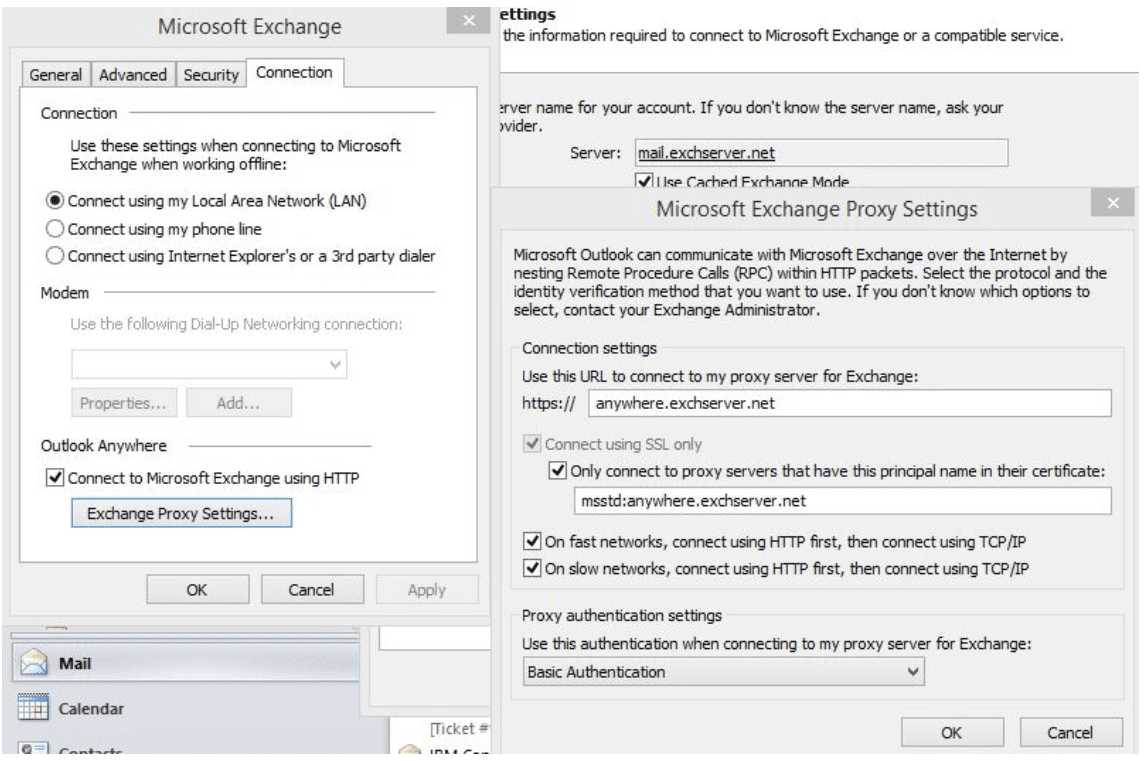
Dopo aver apportato queste modifiche, ora dovresti essere in grado di riconnettere Outlook al tuo server.
Ripara il file di dati di Outlook
Un errore di compatibilità può causare un rallentamento o l’interruzione completa del funzionamento di Outlook. Puoi anche provare a riparare il file di dati di Outlook utilizzando gli strumenti di riparazione PST di Outlook per risolvere il problema.
Ecco come eseguire un processo di riparazione che potrebbe essere in grado di risolvere il problema.
- Apri Outlook.
- Fare clic su Informazioni>Impostazioni account>Impostazioni account
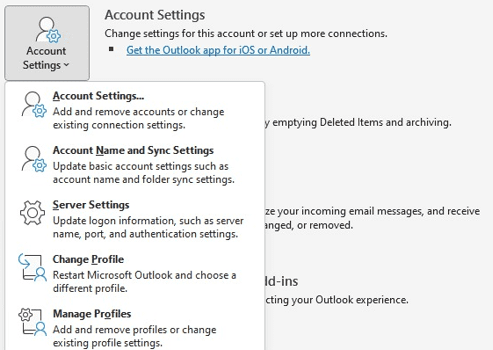
- Da qui premi il pulsante di riparazione
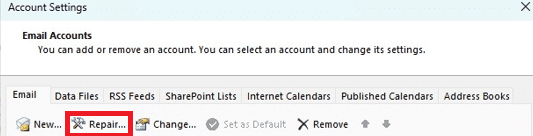
- Apparirà una finestra pop-up, che chiede il permesso di iniziare la riparazione. Seleziona Sì e Outlook inizierà il processo di riparazione.
- Potresti ricevere un messaggio che Outlook non è riuscito a riparare il file di dati. In tal caso, riavvia semplicemente il computer ed esegui nuovamente il processo di riparazione.
Se Outlook è stato in grado di riparare il file di dati, riavviare Outlook. Ora dovresti essere riconnesso al server e il tuo problema dovrebbe essere risolto.
Rimuovi l’account e-mail e aggiungilo di nuovo
Un’altra semplice soluzione è rimuovere il tuo account e-mail da Outlook e quindi aggiungerlo nuovamente.
Ecco come:
- Avvia Outlook e vai su File > Impostazioni account > Impostazioni account.
- Selezionare l’account e-mail e quindi fare clic sul pulsante Rimuovi.
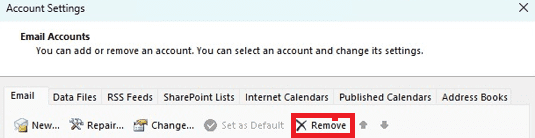
- Fare clic su Avanti per confermare che si desidera eliminare l’account, quindi fare clic su Fine.
- Torna a File > Impostazioni account > Impostazioni account.
- Fare clic su Aggiungi e quindi seguire i passaggi per configurare l’account e-mail.
- Avvia Outlook e fai clic su File > Informazioni.
- Scegli Impostazioni account > Gestisci profili.
- Fare clic su Aggiungi e quindi su Mostra profili.
- Ora digita il tuo nome da aggiungere al tuo profilo nell’area richiesta e seleziona OK.
- Aggiungi il tuo account e-mail al tuo nuovo account.
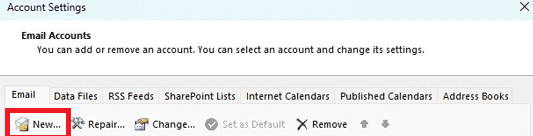
- Fai clic sull’opzione Usa sempre questo profilo dal menu a discesa e seleziona il tuo nuovo profilo.
- Selezionare Applica, seguito da OK.
- Ora esci da Outlook, riaprilo e inizia a usarlo.
Disinstalla e reinstalla Outlook
Se hai ancora problemi con la disconnessione di Outlook dal server, prova a disinstallare e reinstallare Outlook per risolvere il problema. La disinstallazione e la reinstallazione di Outlook dovrebbero risolvere eventuali conflitti che causano il problema.
Per disinstallare e reinstallare Outlook, seguire i passaggi descritti di seguito:
- Vai al menu “Start” e seleziona “Pannello di controllo”.
- Fai clic su “Programmi e funzionalità”
- Individua “Microsoft Office Outlook” nell’elenco dei programmi installati.
- Seleziona “Disinstalla” per rimuovere Outlook dal tuo sistema.
- Una volta completato il processo di disinstallazione, riavvia il computer.
- Reinstalla Outlook seguendo le istruzioni sullo schermo
- Riavvia nuovamente il computer.
- Avvia Outlook e verifica se è connesso al server
Seguire i passaggi precedenti dovrebbe aiutare a risolvere qualsiasi problema che potresti riscontrare con Outlook e le connessioni al server. Se continui ad avere problemi dopo aver seguito questi passaggi, ti consigliamo di contattare un professionista per ulteriore assistenza.
Controlla i problemi del certificato
Prima di tentare qualsiasi procedura di risoluzione dei problemi, è necessario assicurarsi di non avere problemi di certificato che causano l’interruzione. Una causa comune di questa interruzione potrebbe essere un certificato digitale obsoleto o non valido che deve essere aggiornato per consentire comunicazioni protette con il server di posta.
Disattiva Microsoft Defender Firewall
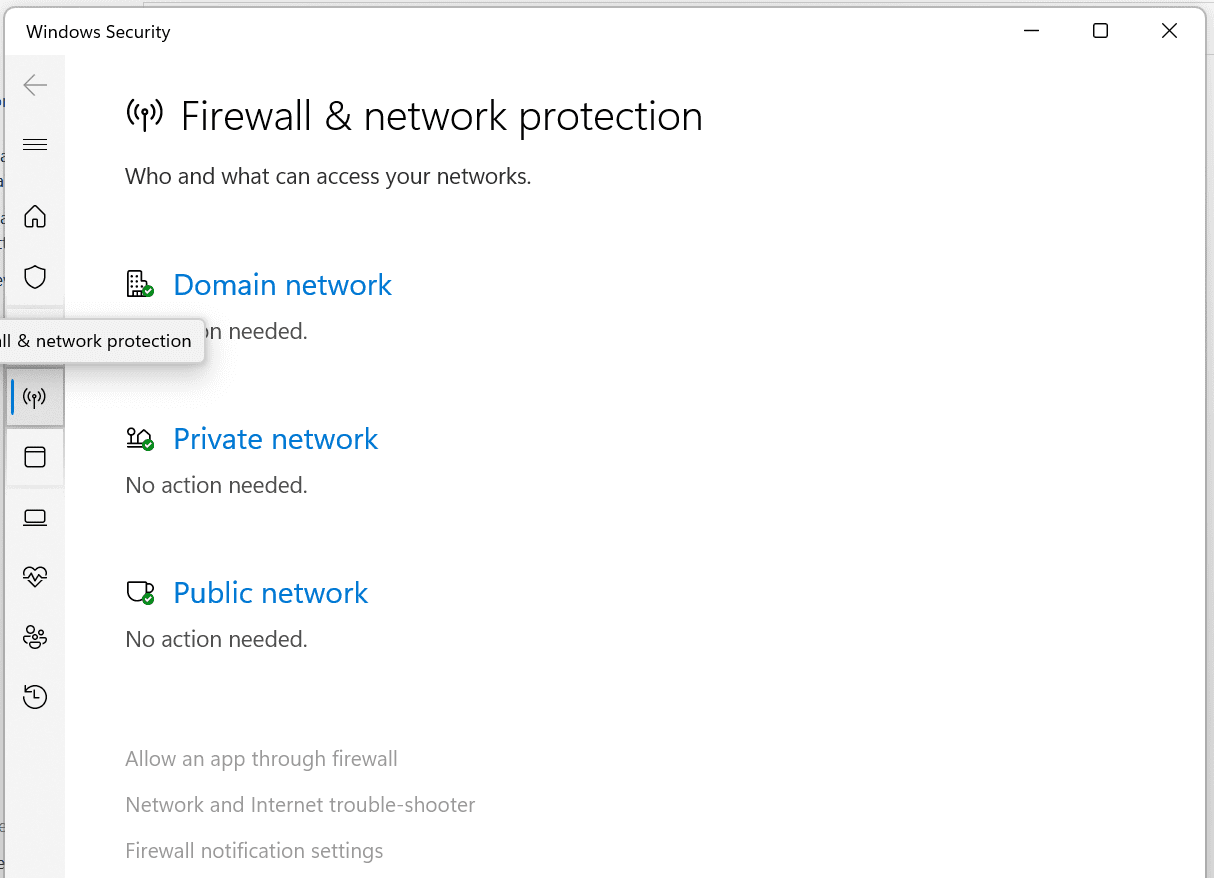
Si consiglia di disattivare il firewall per risolvere i problemi di rete di Outlook. I firewall fungono da guardiani, impedendo al traffico indesiderato o potenzialmente dannoso di entrare nel sistema. Tuttavia, in questo caso il firewall potrebbe interferire con la connessione di Outlook.
Per disabilitare il firewall, attenersi alla seguente procedura:
- Vai al menu Start.
- Digita Sicurezza di Windows e seleziona l’app. Qui dovresti essere in grado di disattivare temporaneamente il firewall o per reti specifiche.
- Ora fai clic su Firewall e protezione della rete.
- Toccare la rete privata o la rete con l’etichetta attiva.
- Disattiva il firewall di Microsoft Defender.
- Apparirà una scheda Controllo account utente, seleziona Sì e vai avanti.
Una volta disabilitato, riavvia Outlook e verifica se il problema è stato risolto.
Ti consigliamo di prestare attenzione durante la disattivazione del firewall e di assicurarti di disattivarlo solo temporaneamente. Il tuo firewall è attivo per proteggerti, quindi assicurati di ricordarti di riattivarlo una volta risolto il problema.
Prova a disabilitare la modalità offline

Se hai utilizzato l’applicazione Outlook, potrebbe essere possibile che le impostazioni della modalità offline siano abilitate, il che potrebbe causare il problema. Fortunatamente, questo problema è abbastanza facile da risolvere e può essere risolto disabilitando le impostazioni della modalità offline in Outlook.
Per fare questo:
- Apri l’applicazione Outlook
- Selezionare la scheda Invia/Ricevi
- Fare clic sull’opzione “Wok Offline”.
L’applicazione Outlook si riavvierà automaticamente e non sarà più offline. Dovrebbe risolvere eventuali problemi riscontrati con Outlook e farlo funzionare normalmente.
Se il problema è ancora irrisolto, contatta il supporto Microsoft e spiega il problema. Saranno in grado di aiutarti a risolvere il problema.
Avvolgendo
In questo articolo, abbiamo condiviso i motivi alla base della disconnessione di Outlook dai problemi del server e cosa puoi fare per risolverli. Nella maggior parte dei casi, questo tipo di problema potrebbe impedirti di inviare o ricevere posta. Questo è ciò che rende vitale risolvere immediatamente il problema. Si spera che uno dei passaggi precedenti sarà sicuramente in grado di risolvere il problema di Outlook.
Puoi anche esplorare alcuni modi per risolvere i problemi di arresto anomalo di Outlook su Windows.
